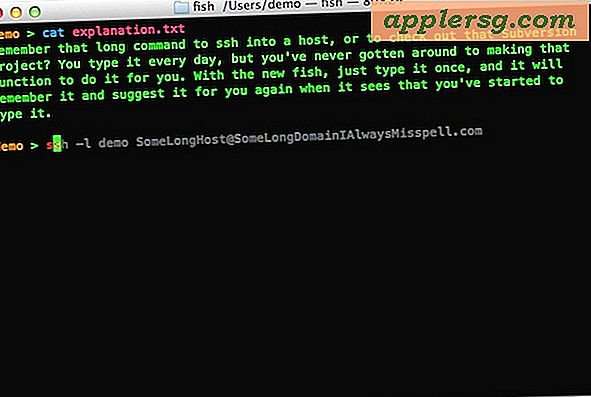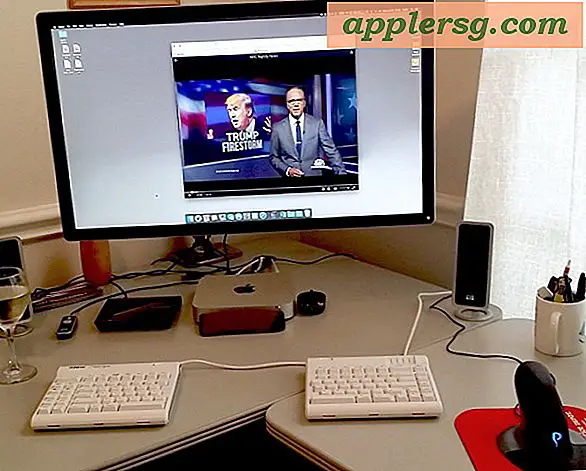Svar på e-post smartere ved å angi valgt tekst i iOS Mail
 Vi har alle vært der, en del av en ekstremt lengde-e-posttråd, og det er egentlig bare en liten del av det som er nødvendig for å svare på, men uten riktig sammenheng kan svaret ikke virke fullstendig eller til og med upassende. I stedet for å sitere hele e-posten og forklare svaret, bruk smarte sitater for å svare bare på en spesifikt valgt del av e-posten.
Vi har alle vært der, en del av en ekstremt lengde-e-posttråd, og det er egentlig bare en liten del av det som er nødvendig for å svare på, men uten riktig sammenheng kan svaret ikke virke fullstendig eller til og med upassende. I stedet for å sitere hele e-posten og forklare svaret, bruk smarte sitater for å svare bare på en spesifikt valgt del av e-posten.
Smarte sitater er en flott funksjon av iOS Mail som fungerer på iPhone og iPad med omtrent alle versjoner av IOS, slik fungerer det:
Svare på angitt valgt tekst i e-post på iPhone og iPad Mail App
- Åpne først Mail-appen, og åpne deretter en e-post med tekst i kroppen for å prøve dette ut
- Trykk og hold på en tekstblokk for å ringe til den tradisjonelle Kopier / Lim inn / etc-popup, og bruk valgknappene til å velge teksten som skal sitere
- Trykk på "Svar" -knappen (liten pil), og trykk deretter på "Svar"
- Svaret vil bare inneholde den valgte teksten i anførselstegn
Du kan bekrefte at det siterte svaret fungerte riktig ved å sveipe ned for å se det opprinnelige valget som det eneste aspektet av e-posten som skal besvares. Hvis den valgte regionen inneholder et bilde, vil det bli inkludert i svaret, så vel som en del av den oppgitte teksten.

Dette er en utmerket teknikk for å svare på gruppemail-tråder der tonnevis av mennesker er CC'ed på meldingen med en neverending strøm av svar som raskt kan bli forvirrende. Blockquote teksten du vil svare på og e-post smartere.
Skjermbildet viser at dette fungerer på en iPhone, men dette vil fungere i iOS Mail-appen på en iPad eller iPod touch også. Faktisk fungerer denne lille kjente funksjonen i mange e-postklienter, inkludert Mail i OS X og til og med den nettbaserte Gmail. Når du snakker om Gmail, ikke gå glipp av vårt tidligere innlegg som dekker super enkle tips for å øke Gmail-produktiviteten din.